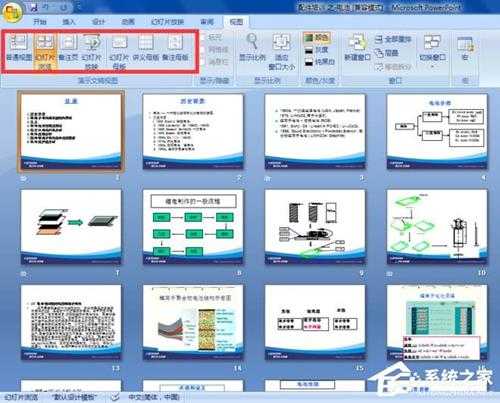南强小屋 Design By 杰米
PPT怎么显示左侧的大纲栏目?PPT显示左侧大纲栏目的方法
现在有不少用户都在使用PPT去制作幻灯片,而最近有不少用户在编辑PPT的时候发现左侧的大纲栏目消失不见了,那么我们在遇到这种情况的时候要如何去恢复呢?其实非常的简单,下面就和小编一起来看看PPT显示左侧大纲栏目的方法吧。
PPT显示左侧大纲栏目的方法
1、我们PPT有左侧栏的时候,请看下图,一切安好的样子。
2、一不小心删除了,往往就碰到了这个X!
3、这时候注意看其实是幻灯片作了隐藏,我们把鼠标移动到左边拉出就可以了。
4、当鼠标变成一横两竖一横的时候,左键向右拉就可以了。
5、拉出来以后就恢复了之前的样子。
6、除此之外,PPT还有很多不同的视图方式,你只要按图点击就可以看到,下图是幻灯片模板。
南强小屋 Design By 杰米
广告合作:本站广告合作请联系QQ:858582 申请时备注:广告合作(否则不回)
免责声明:本站文章均来自网站采集或用户投稿,网站不提供任何软件下载或自行开发的软件! 如有用户或公司发现本站内容信息存在侵权行为,请邮件告知! 858582#qq.com
免责声明:本站文章均来自网站采集或用户投稿,网站不提供任何软件下载或自行开发的软件! 如有用户或公司发现本站内容信息存在侵权行为,请邮件告知! 858582#qq.com
南强小屋 Design By 杰米
暂无PPT怎么显示左侧的大纲栏目?PPT显示左侧大纲栏目的方法的评论...
RTX 5090要首发 性能要翻倍!三星展示GDDR7显存
三星在GTC上展示了专为下一代游戏GPU设计的GDDR7内存。
首次推出的GDDR7内存模块密度为16GB,每个模块容量为2GB。其速度预设为32 Gbps(PAM3),但也可以降至28 Gbps,以提高产量和初始阶段的整体性能和成本效益。
据三星表示,GDDR7内存的能效将提高20%,同时工作电压仅为1.1V,低于标准的1.2V。通过采用更新的封装材料和优化的电路设计,使得在高速运行时的发热量降低,GDDR7的热阻比GDDR6降低了70%。